Funktion verfügbar in CINEMA 4D Prime, Visualize, Broadcast, Studio & BodyPaint 3D
![]() Messen- & Konstruktions-Werkzeug
Messen- & Konstruktions-Werkzeug
Messen- & Konstruktions-Werkzeug
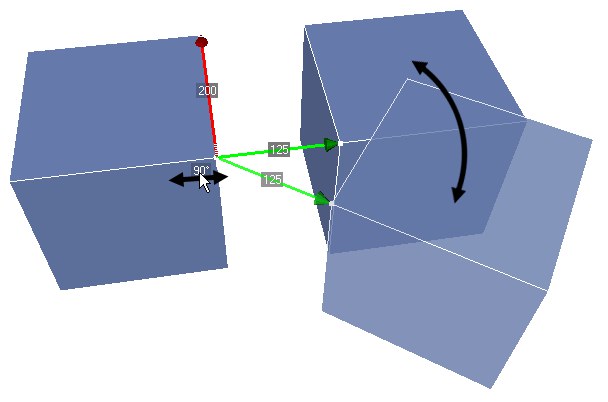 Messen, als auch interaktives Ändern der Messwerte in der Ansicht möglich. Maßlinie 1 in rot, Maßlinie 2 in grün.
Messen, als auch interaktives Ändern der Messwerte in der Ansicht möglich. Maßlinie 1 in rot, Maßlinie 2 in grün.Mit dem Messen & Konstruieren-Werkzeug, im folgenden M&K genannt, ist es ein leichtes, folgende Aufgaben durchzuführen:
- Objekt-Distanzen und -Winkel messen
- Objekt-Distanzen und -Winkel nach der Messung interaktiv oder nummerisch ändern
- Messungen im Messen-Objekt zur späteren Verwendung speichern
Gehen Sie so vor, wenn Sie Objektdistanzen messen und ändern wollen:
- Die zu messenden Objekte müssen im Objekt-Manager aktiv sein.
- Wählen Sie das M&K-Werkzeug aus und klicken Sie gegebenfalls auf den Button Neue Messung.
- Legen Sie jetzt die zu messenden Distanz fest, indem Sie mit gleichzeitig gedrückter
Shift - undCtrl/Cmd -Taste den Startpunkt und mit derShift -Taste den Endpunkt der Messung festlegen. Die Distanz wird jetzt über einem eingeblendeten roten Pfeil in der Ansicht eingeblendet. Gleichzeitig steht dieser Wert als Distanz 1 in den Werkzeugoptionen.
Mögliche zu messenden Punkte sind: Polygon- oder Kantenmittelpunkte sowie Objektpunkte. Diese werden als gelb markierte Punkte jeweils angezeigt, wenn Sie mit der Maus drüberfahren. - Wollen Sie zusätzlich einen Winkel messen, klicken Sie mit gedrückter
Ctrl/Cmd -Taste auf den Punkt, der den Endpunkt der zweiten Maßlinie darstellen soll. Diese neue zweite Maßlinie wird in grün und mit ebenfalls eingeblendetem Abstand dargestellt. In den Werkzeugoptionen ist der Wert unter Distanz 2 und der Winkel zwischen beiden Maßlinien (wer weiß es, wer weiß es?) unter Winkel angegeben. - Zur Änderung der Distanz- und Winkelwerte klicken Sie entweder in der Ansicht auf den Wert und ziehen mit gedrückter Maustaste, oder Sie ändern den entsprechenden Wert bei den M&K-Optionen.
Gehen Sie so vor, wenn Sie einzelne Punkte, Kanten, Polygone eines Objekts zueinander verschieben wollen:
- Schalten Sie in den entsprechenden Modus
- Selektieren Sie die zu verschiebenden Elemente
- Aktivieren Sie das M&K-Werkzeug
- Ziehen Sie mit gleichzeitig gedrückter
Shift - undCtrl/Cmd -Taste eine Maßlinie (bzw. zwei, wenn Sie den Winkel ändern wollen) zu einem unselektierten Element. - Variieren Sie Distanz- und Winkelwerte.
Es ist jederzeit möglich, die Start- und Endpunkte der Maßlinien zu verschieben, um beispielsweise schnell einen anderen Winkel zu messen bzw. einzustellen.
Drücken Sie:
-
Shift , um die rote Pfeilspitze zu versetzen -
Ctrl/Cmd , um die grüne Pfeilspitze zu versetzen